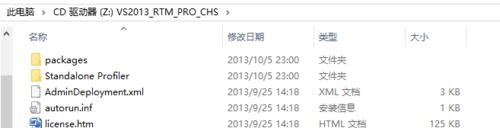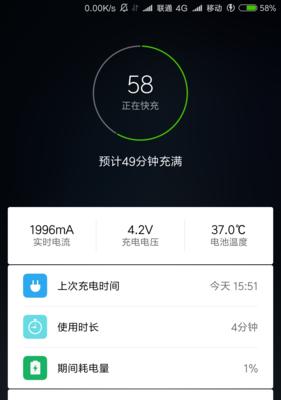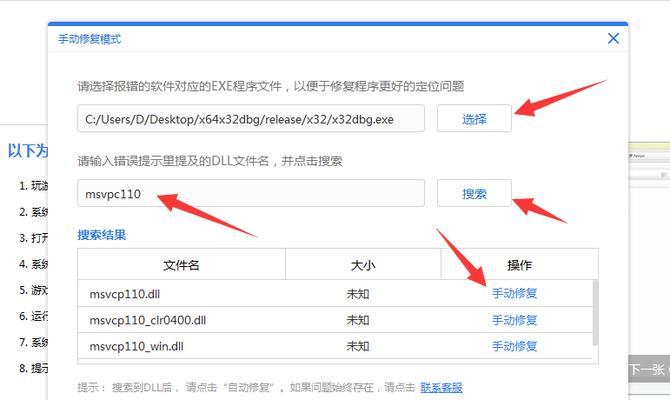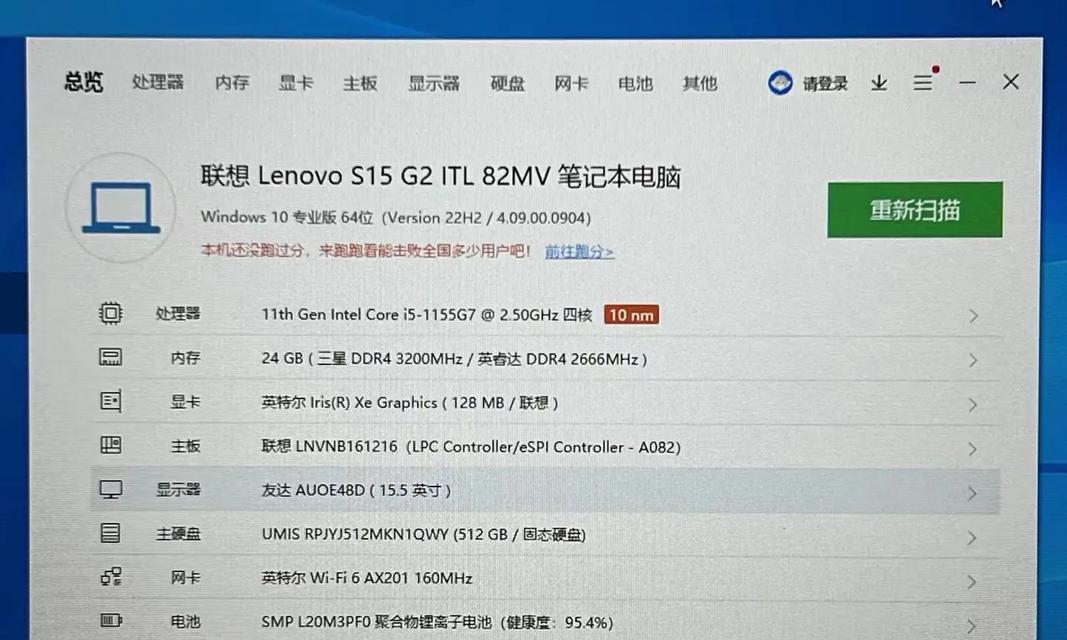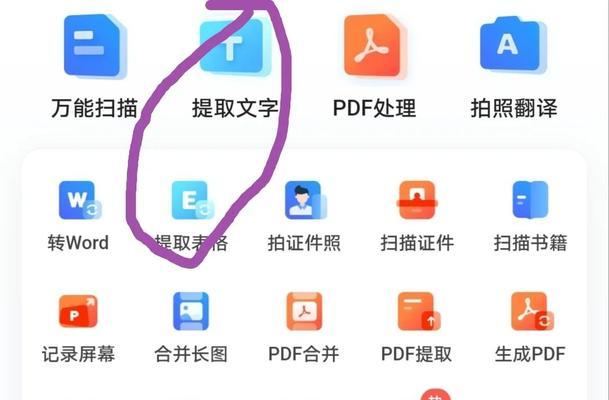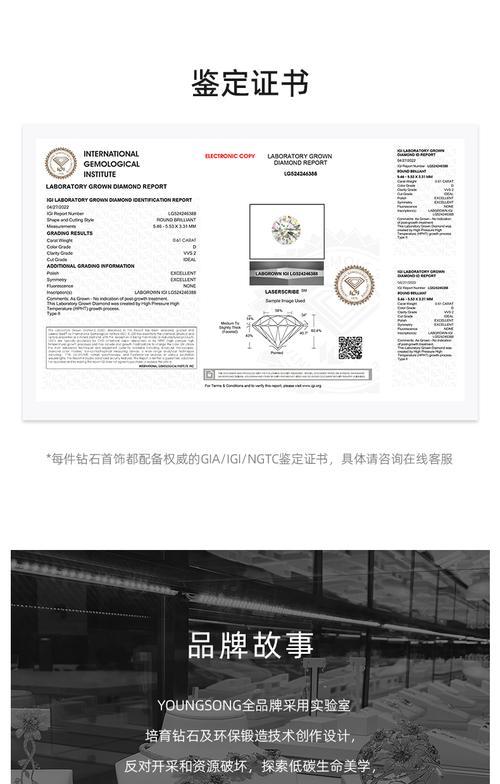电脑喇叭是我们用来播放声音的重要设备,然而有时我们可能会遇到喇叭不响的问题。这种情况会给我们的使用带来很多不便,但是通过一些简单的操作和排除,我们通常可以解决这个问题。本文将介绍一些常见的电脑喇叭不响问题以及相应的解决办法。
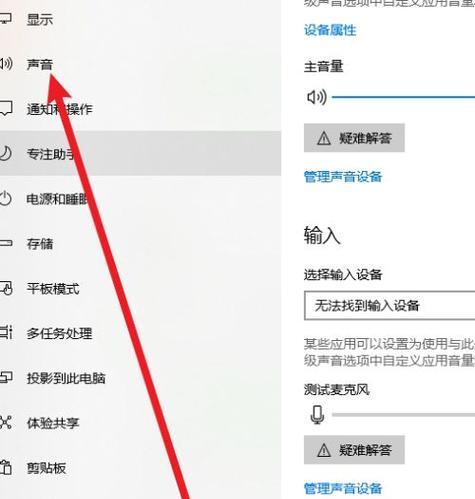
1.检查音量设置:确保电脑音量设置合理,并调高音量。
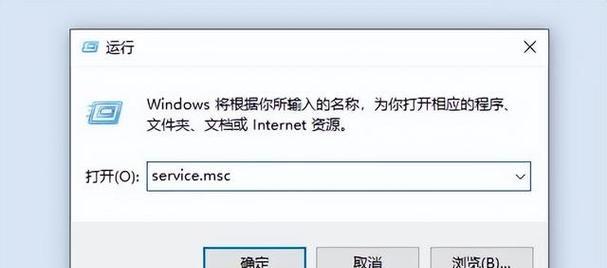
-有时电脑音量被无意间调低或静音,导致喇叭没有声音。打开音量控制面板或任务栏上的音量图标,确保音量设置合理,并将音量调高。
2.查看喇叭连接:检查喇叭是否正确连接到电脑。
-确保喇叭插头正确插入到电脑的音频接口。有时插头可能松动或未插紧,导致喇叭无法正常工作。
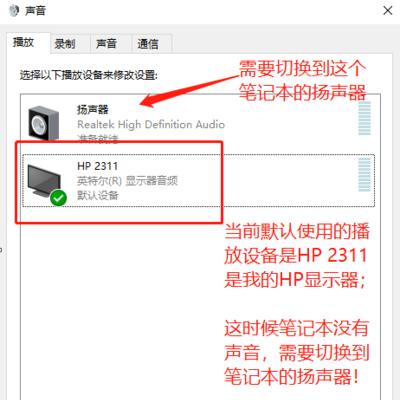
3.检查线路故障:排除可能的线路故障。
-检查喇叭线路是否损坏或接触不良。更换线路或重新连接线路,确保信号正常传输。
4.检查电源供应:确认喇叭是否正常供电。
-有些喇叭需要外部电源供应,检查电源线是否插好并通电。
5.更新驱动程序:检查和更新电脑的音频驱动程序。
-有时过时或损坏的音频驱动程序会导致喇叭无声。在设备管理器中找到音频驱动程序,并进行更新。
6.检查静音设置:查看是否有静音选项被激活。
-检查操作系统或媒体播放器的静音设置,确保没有选择静音。
7.清除杂音干扰:排除杂音干扰可能的原因。
-关闭附近可能产生干扰的电子设备或信号源,如手机、无线电等。
8.重启电脑:尝试通过重启电脑解决问题。
-有时电脑软件或系统故障可能导致喇叭不响。尝试重新启动电脑,看看是否能恢复正常。
9.检查扬声器设置:确保扬声器设置正确。
-检查操作系统或软件的扬声器设置,确保选择了正确的输出设备。
10.确认音频文件正常:检查音频文件是否正常。
-打开其他音频文件或网页,确认喇叭正常工作。有时特定的音频文件可能损坏或无声。
11.检查硬件故障:排除可能的硬件故障。
-如果以上方法都没有解决问题,可能存在硬件故障。考虑更换喇叭或联系专业维修人员进行检修。
12.使用系统恢复:尝试使用系统恢复功能。
-如果问题是由于最近的软件更改引起的,可以尝试使用系统恢复将电脑恢复到先前的正常状态。
13.检查操作系统更新:确保操作系统是最新的。
-一些操作系统更新可能会修复音频问题。检查并安装最新的操作系统更新。
14.安装音频修复工具:尝试使用音频修复工具解决问题。
-有一些音频修复工具可以帮助诊断和解决喇叭无声问题。安装并运行适合您操作系统的音频修复工具。
15.寻求专业帮助:如果问题仍然无法解决,请联系专业维修人员。
-如果经过以上尝试仍然无法解决问题,可能存在更严重的故障。建议联系专业维修人员进行检修。
电脑喇叭不响的问题可能由多种原因引起,从简单的设置错误到硬件故障都有可能。通过检查音量设置、喇叭连接、线路故障等,我们通常可以解决这个问题。如果以上方法无效,可以尝试更新驱动程序、清除干扰、使用系统恢复等方法。如果问题仍然无法解决,最好寻求专业帮助进行进一步的诊断和修复。